Resolusi gambar atau foto merupakan hal yang sangat penting untuk di perhatikan, agar gambar terlihat enak di lihat dan tidak pecah. Pada kesempatan kali ini saya akan memberikan tutorial yaitu cara meningkatkan kualitas gambar menggunakan Corel Draw agar tidak pecah-pecah pada saat di zoom.
Gambar dengan kualitas yang tidak bagus, biasanya di ambil dengan kamera yang memiliki resolusi yang dibawah rata-rata, sehingga foto yang dihasilkan jadi buram atau pecah.
Nah kalau kalian memiliki foto jadul yang diambil dengan kamera yang kurang bagus, dan kamu ingin memperbaiki kualitas foto menjadi lebih bagus, kamu bisa menggunakan Coreldraw, walaupaun hasilnya tidak signifikan, tapi lumayan untuk meminimalisir foto jadul yang mungkin memiliki banyak kenangan buat kamu.
Lalu bagaimana caranya agar foto dapat kita maksimalkan dan kita ubah dari jelek bertrasnisi menjadi lumayan bagus kualitas , caranya sangat mudah disini saya memakai Corel Draw 2019, berikut ulasannya ;
Baca Juga : Cara Mengexport Gambar Melalui Aplikasi CorelDRAW Berkualitas Tinggi
Cara Meningkatkan Kualitas Gambar Menggunakan Corel Draw 2019
Langkah pertama silahkan kalian buka terlebih dahulu Corel Draw yang terinstal di Laptop /Komputer kalian.
Berikutnya pilih foto atau gambar yang ingin kalian perbaiki resolusinya dan masukan ke project baru di Corel Draw.
Selanjutnya silahkan ikuti alur-atau langkah-langkah seperti gambar dibawah ini

Jika Sudah silahkan kalian pilih Effect-Creative- Vignette, ikuti alur dan setingannya seperti gambar di bawah ini.
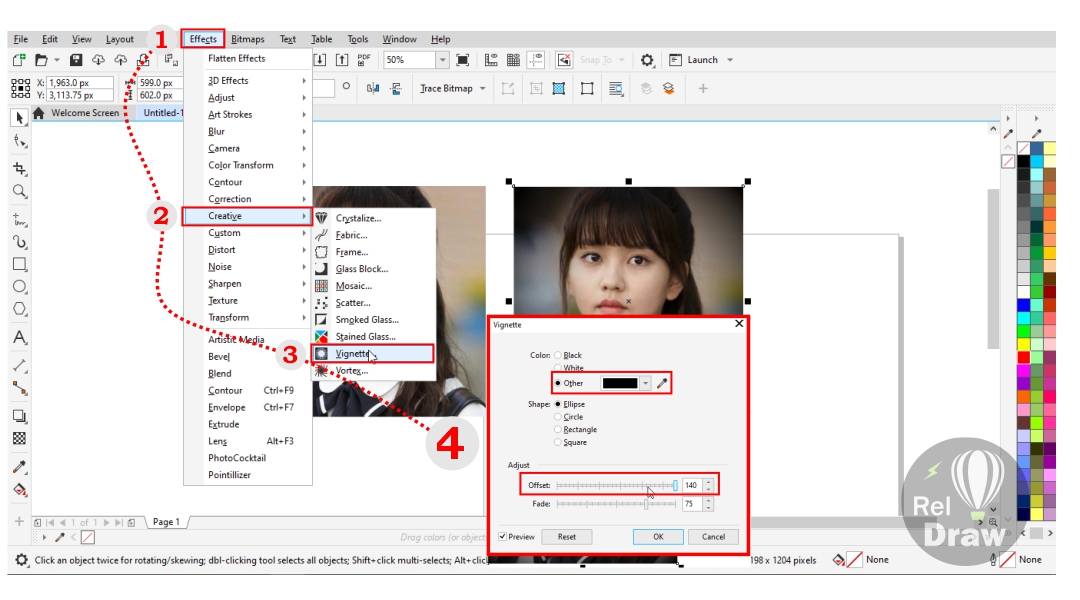
Baca Juga : Cara Export Gambar Coreldraw menjadi JPG, PNG, BMP, TIF
Nah jika sudah silahkan kalian export ke jpg, kamudian coba deh bandingkan gambar yang kalian edit dan sebelum di edit.
Nah gimana cukup mudah bukan, silahkan langsung di praktekin yak, terimakasih telah berkunjung jangan lupa share atau tinggalkan komen jika berkenan, Terimakasih.

Tinggalkan Balasan